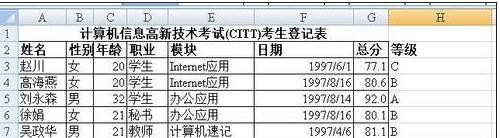1、进入主界面,如图所示为例,在表格的最末端建立一个新的列,点击H3,然后点击上方“公式”
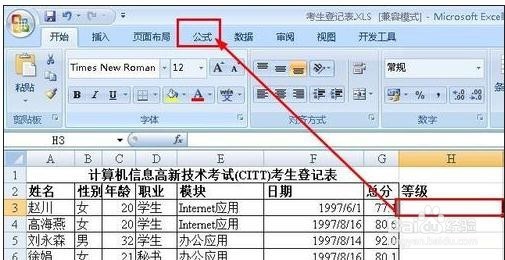
2、选择“逻辑”→“IF”
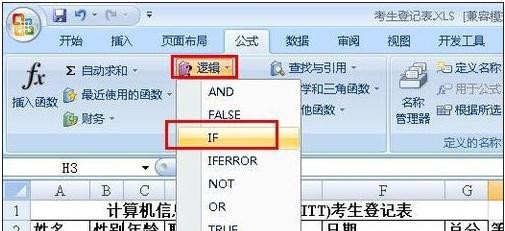
3、弹出“函数参数”对话框,设置logical_test的参数为:G<60,设置value_if_true的参数值为:E,如图所示
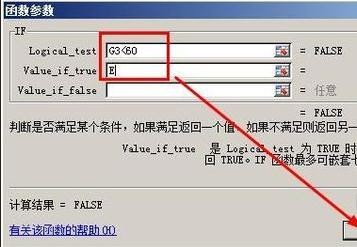
4、将光标定位到公式栏,在“E”后面,如图所示,输入逗号,然后点击“逻辑”→“IF”
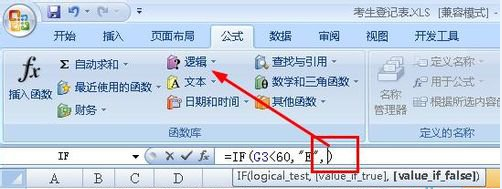
5、输入如图所示参数即可(意思:如果成绩小于70就给一个D的等级)
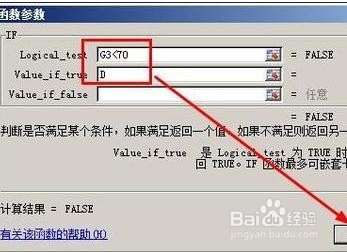
6、在“D”后面输入一个逗号,然后点击“逻辑”→“IF”
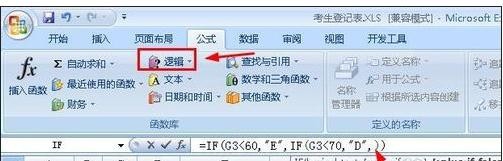
7、输入如图所示参数(意思:如果成绩小于80就给一个C的等级)

8、在公示栏中“c”的后面输入一个逗号,然后点击“逻辑”→“IF”
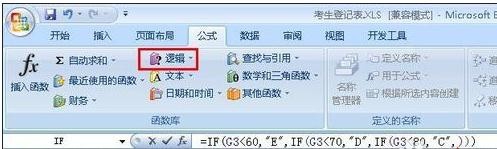
9、输入如图所示参数(意思:如果成绩小于90就给一个B的等级)

10、在“B”的后面加上一个逗号,然后点击“逻辑”→“IF”

11、输入如图所示参数(意思:如果成绩小于1000就给一个A的等级)
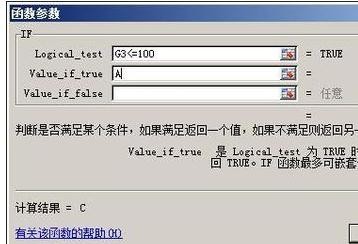
12、快速拖动H3单元格的右下角,如图所示
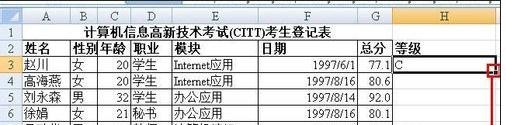
13、这样所有行都计算出等级了